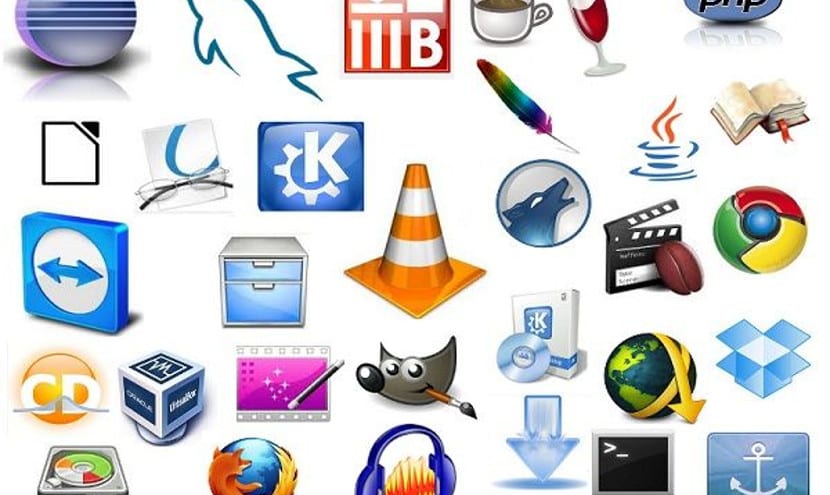
目前,在現代計算機上我們通常不會遇到空間或性能問題,但在資源很少的計算機上,即舊計算機或資源有限的免費硬件計算機上,有必要知道安裝的應用程序佔用了多少空間。
或者至少 了解操作系統最重要應用程序的大小。 下面我們將解釋如何以圖形方式了解應用程序的大小,當然還可以通過終端(一個非常有用的工具)來了解。
正如在許多情況下一樣,我們必須 基於 Debian 的發行版和基於 Fedora 的發行版之間的拆分解決方案 和 OpenSUSE。 對於前者,我們不僅有命令行形式,還有圖形形式。 對於 Fedora 和 RedHat,我們有一種通過命令行的方式。
以圖形方式查看應用程序的大小
要看到這個選項,我們必須 已安裝突觸。 安裝 Synaptic 後,我們必須打開它並轉到“設置”菜單 ->“首選項”,然後轉到此選項卡中的“列和源”選項卡,我們必須標記大小和下載大小選項,然後應用,然後到確定按鈕。 重新加載後, 我們將能夠看到包的下載大小和應用程序的大小 我們已經安裝了
在命令行中查看大小
要在命令行上執行類似的操作,我們必須打開終端並輸入以下內容:
sudo dpkg-query -Wf '${Installed-size}\t${Package}\n' | column -t
之後會出現類似的內容:
140 xserver-xorg-video-siliconmotion 98 xserver-xorg-video-sisusb 87 xserver-xorg-video-tdfx 161 xserver-xorg-video-trident 50 xserver-xorg-video-vesa . . . 157 zeitgeist-datahub 350 zenity 1716 zenity-common 573 zip 157 zlib1g
如果我們有一個分佈 基於 Fedora 或 OpenSUSE 我們必須使用以下命令:
sudo rpm -qa --queryformat '%10{size} - %-25{name} \t %{version}\n' | sort -n
如果我們有一個分佈 它是基於 Arch Linux 還是使用 pacman 管理器,我們必須編寫以下內容:
sudo pacman -S pacgraph sudo pacgraph -c
這將向我們顯示一個列表 應用程序的大小(以兆字節或字節為單位) 我們已經安裝在我們的計算機上。
結論
這些方法很簡單,可以讓我們知道應用程序有多大,但它也可以幫助我們知道系統中哪個應用程序消耗的資源比正常情況多,例如 這對於我們設備的安全來說是切實可行的 你不認為?
無論如何,我個人 我傾向於 Synaptic, 一個工具 非常完整而且輕得多 與其他 Ubuntu 或 Gnome 選項相比,儘管如果我們沒有圖形環境,命令行是最好的。
自由軟件的道路是深不可測的: – )
非常好的信息,謝謝